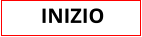Informazioni: postmaster@valcos47.it
Per convertire il codice VBA, che crea una finestra di dialogo, in uno script JavaScript utilizzabile in
Script Lab, è necessario ricreare il comportamento della finestra di dialogo e la gestione dei file con
l'API di Office.js. Tuttavia, le API di JavaScript per Excel non supportano attualmente l'apertura
diretta dei file tramite un selettore di file come in VBA. Per aggirare questo limite, possiamo usare
una finestra di dialogo personalizzata con `Office.context.ui.displayDialogAsync` per informare
l'utente e gestire l’apertura del file tramite altre integrazioni.
Ecco un esempio adattata del tuo codice per Script Lab, con un messaggio per simulare la
selezione del file:
javascript
// Usa Office.js per mostrare una finestra di dialogo e gestire l'input dell'utente
Office.onReady((info) => {
if (info.host === Office.HostType.Excel) {
run();
}
});
function run() {
Excel.run(function (context) {
// Mostra una finestra di dialogo informativa
Office.context.ui.displayDialogAsync(
'https://www.example.com', // Inserisci un URL per la selezione di file o un messaggio
informativo
{ height: 50, width: 50 },
function (asyncResult) {
if (asyncResult.status === Office.AsyncResultStatus.Failed) {
console.error(asyncResult.error.message);
} else {
const dialog = asyncResult.value;
dialog.addEventHandler(Office.EventType.DialogMessageReceived, (message) => {
dialog.close();
// Qui potresti gestire l'URL del file selezionato e aprirlo con un'API lato server
// Per ora, visualizziamo un messaggio di conferma
Excel.run(function (context) {
const sheet = context.workbook.worksheets.getActiveWorksheet();
sheet.getRange("A1").values = [["Operazione completata o annullata dall'utente"]];
return context.sync();
}).catch(function (error) {
console.log(error);
});
});
}
}
);
}).catch(function (error) {
console.error(error);
});
}
Spiegazione del Codice
1. Finestra di Dialogo Personalizzata: `Office.context.ui.displayDialogAsync` apre una finestra di
dialogo, che può essere usata per informare l’utente o gestire input.
2. Gestione di Eventi: Usa `addEventHandler` per gestire la chiusura della finestra e le eventuali
risposte dell'utente.
3. Messaggio di Conferma: Alla chiusura della finestra di dialogo, inserisce un messaggio nella cella
`A1` per confermare che l'operazione è stata completata o annullata dall'utente.
NotaPer gestire selezioni file avanzate, considera integrazioni con servizi lato server o API di
storage cloud, che permettano di selezionare e aprire file in Excel.
Javascript per excel